2025-02-19 14:22:48来源:sxtmmc 编辑:佚名
在windows 10操作系统中,隐藏账户可能被用于多种目的,包括增强系统安全性或进行未授权操作。无论是出于管理需求还是安全审计的目的,了解如何查看这些隐藏账户都至关重要。本文将介绍几种在windows 10中查看隐藏账户的方法,涵盖命令提示符、计算机管理工具、控制面板以及注册表等多个维度。
命令提示符(cmd)是windows系统中强大的命令行工具,可用于执行各种系统管理和维护操作。要以管理员身份打开命令提示符,可以在开始菜单中搜索“cmd”,然后右键单击“命令提示符”,选择“以管理员身份运行”。
1. 列出所有用户账户:输入`net user`命令并按下回车键,这将显示系统中存在的所有用户账户,包括禁用和隐藏的账户。然而,隐藏账户可能不会直接显示其隐藏属性。
2. 分析用户组:使用`net localgroup users`或`net localgroup administrators`命令来查看在users组或administrators组中的用户。如果发现某个账户在administrators组中未列出,但在users组中存在,那么它可能是一个隐藏账户。
计算机管理工具提供了对系统管理的全面访问,包括用户账户管理。
1. 打开计算机管理:右键单击“此电脑”图标,选择“管理”以打开计算机管理窗口。
2. 导航到用户账户:在左侧导航栏中,展开“系统工具”>“本地用户和组”,然后选择“用户”文件夹。这将列出存在于windows 10上的所有用户账户,包括禁用或隐藏的账户。
3. 查看账户属性:双击每个用户的姓名以查看其属性,包括账户是否被禁用或存在其他隐藏设置。
控制面板是windows系统中用于进行系统设置和管理的图形界面工具。虽然控制面板通常不会显示隐藏账户,但在某些情况下,它仍可用于其他管理任务。
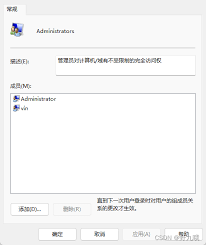
1. 打开控制面板:在开始菜单中搜索“控制面板”并打开。
2. 导航到用户账户管理:依次点击“用户账户”>“用户账户”>“管理其他账户”。这里可以看到所有存在于windows 10中的用户账户列表,但不包括那些被禁用或隐藏的账户。
注册表是windows系统中存储配置信息的数据库,直接编辑注册表可能具有风险,因此建议谨慎操作,并在操作前备份注册表。
1. 打开注册表编辑器:按win+r键打开运行窗口,输入`regedit`并按回车键。
2. 导航到用户账户信息:依次展开`hkey_local_machine⁄⁄sam⁄⁄sam⁄⁄domains⁄⁄account⁄⁄users⁄⁄names`。注意,由于权限限制,可能需要先修改sam文件夹的权限才能访问其内容。
3. 查找隐藏账户:在names键下,可以看到所有用户账户的名称。对于隐藏账户,可能需要通过比对其他信息(如在users文件夹下对应的文件)来识别。
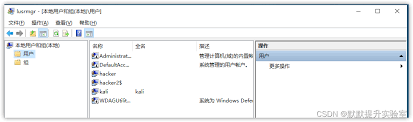
4. 修改或删除隐藏账户:一旦确定隐藏账户的存在,可以通过修改注册表来更改其属性或删除该账户。然而,这通常需要高级知识和技巧,且操作不当可能导致系统不稳定或无法启动。
如果上述方法都无法满足需求,还可以考虑使用第三方windows密码修复工具来查看所有现有用户账户的列表。这些工具通常具有重置windows密码的功能,但也可以用来查看所有用户账户,包括隐藏账户。使用这类工具时,请确保从可靠来源下载并安装软件,并按照屏幕上的说明进行操作。
通过上述方法,你可以在windows 10中查看隐藏账户。请注意,这些方法可能需要管理员权限,并且在某些情况下,可能需要重启计算机才能生效。如果你不确定如何操作,建议寻求专业人士的帮助。